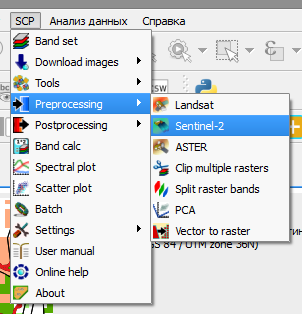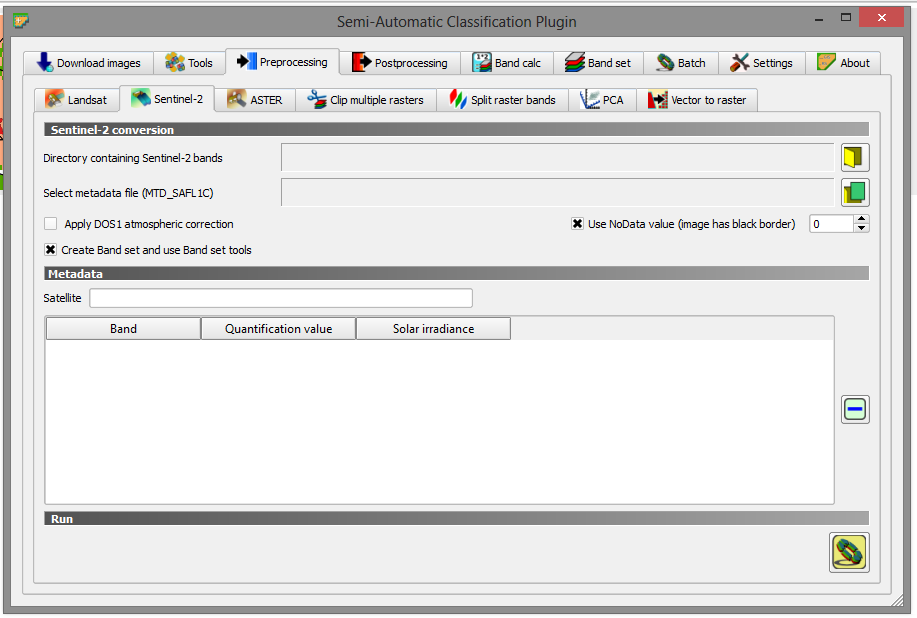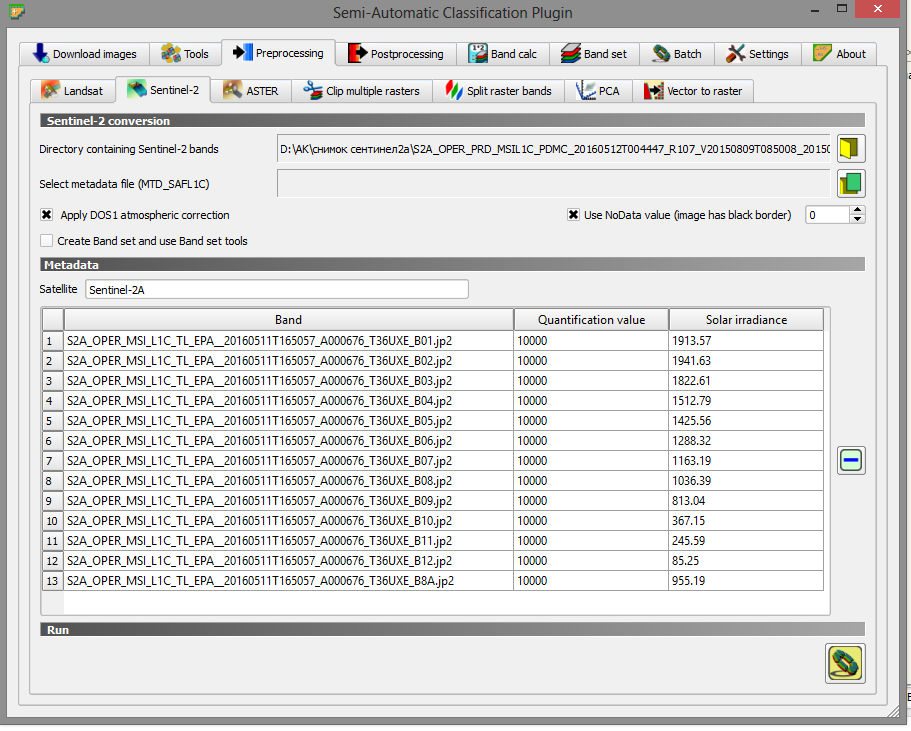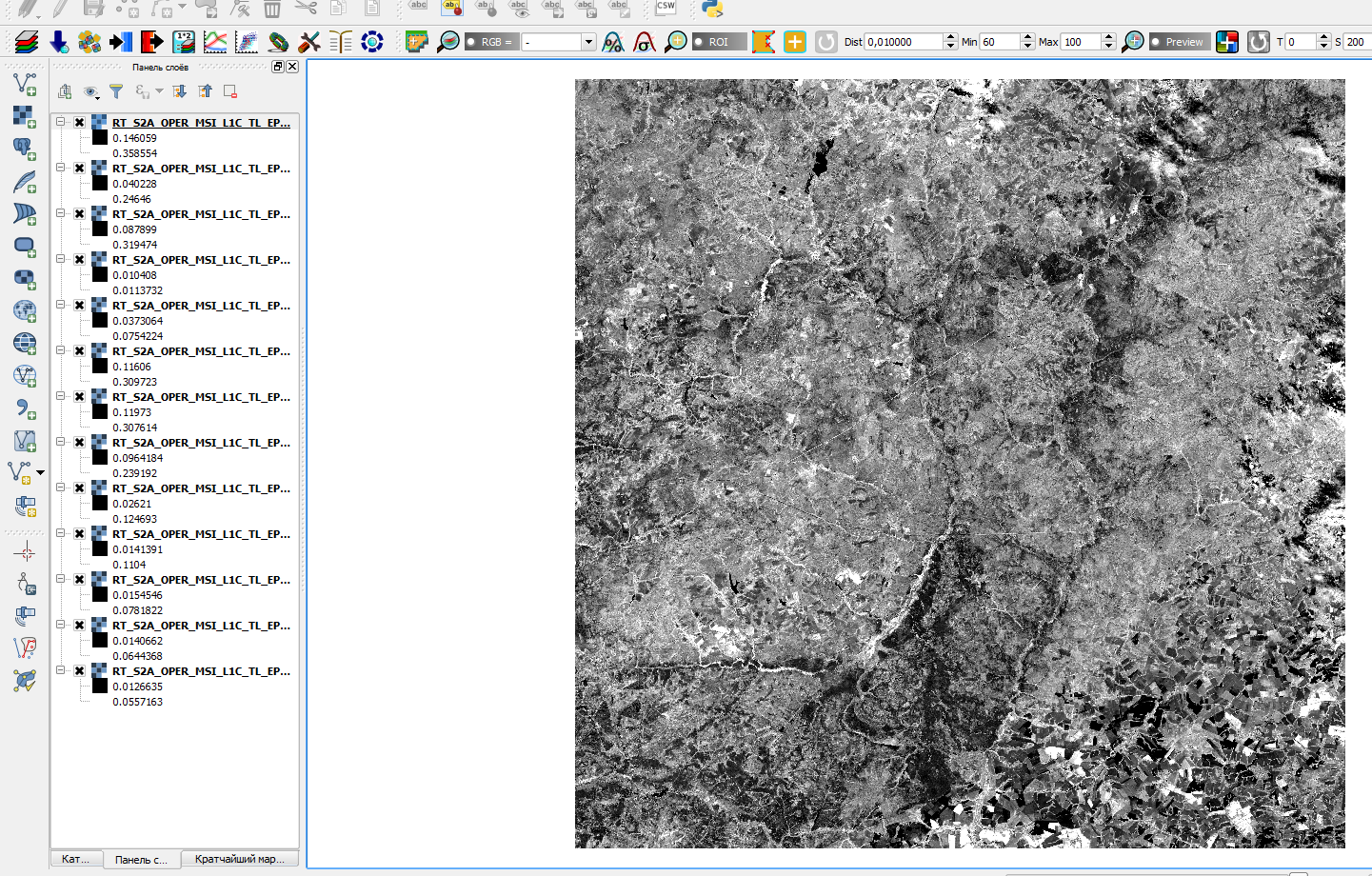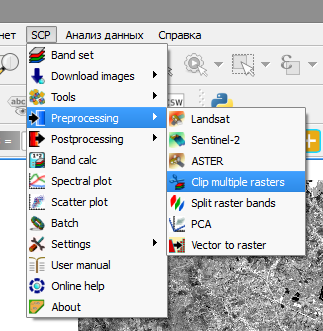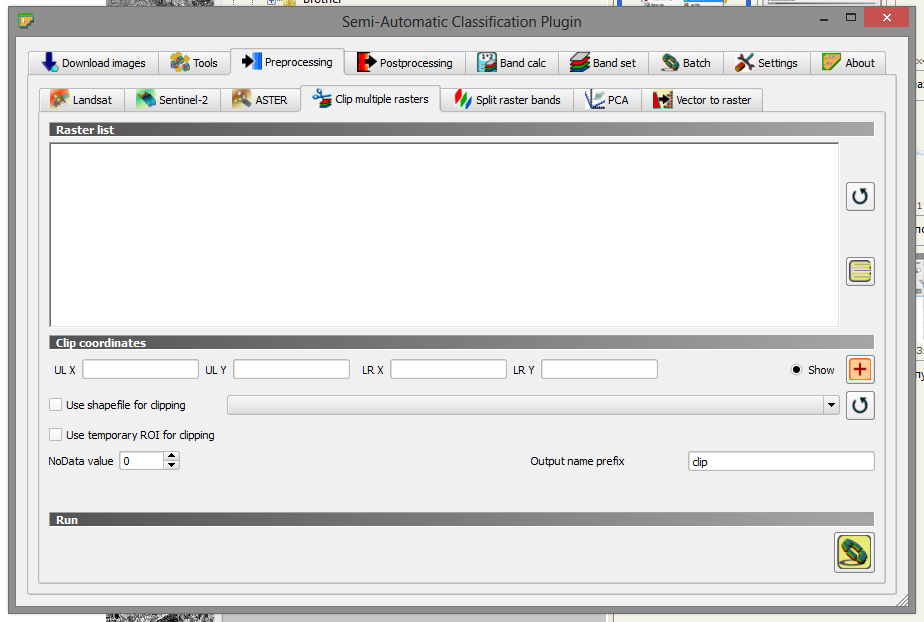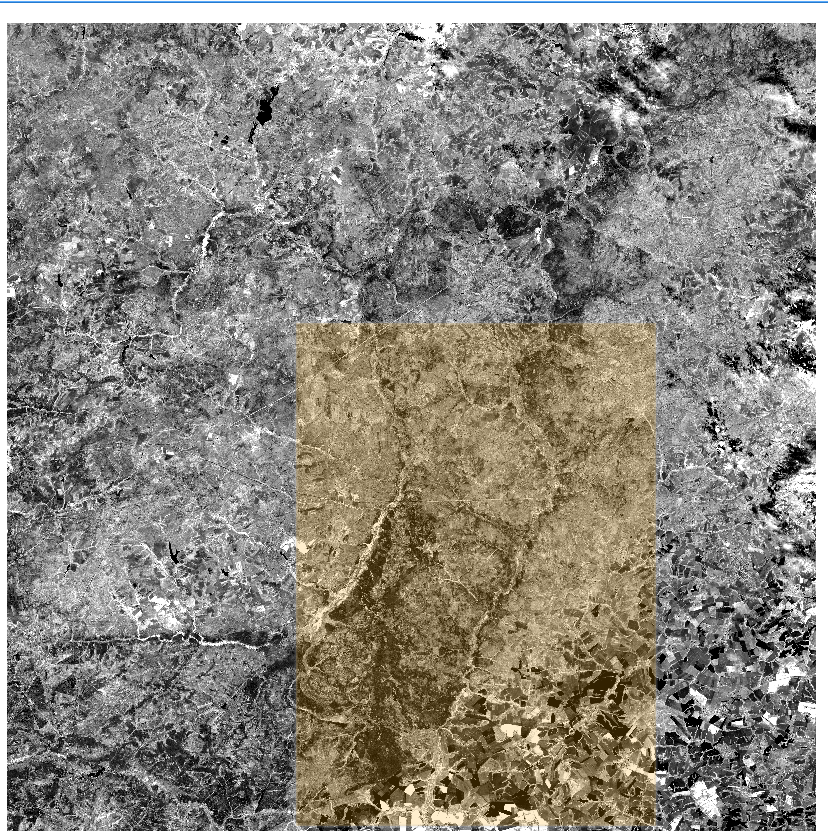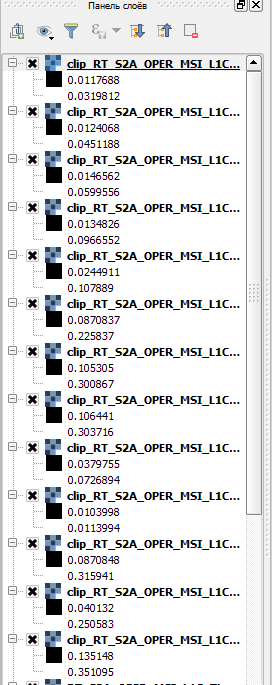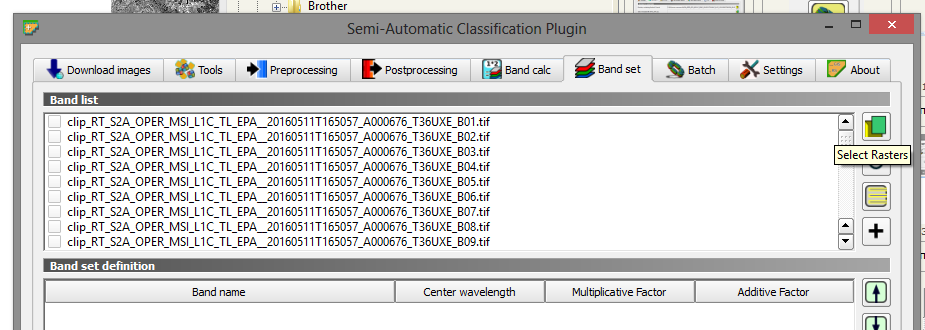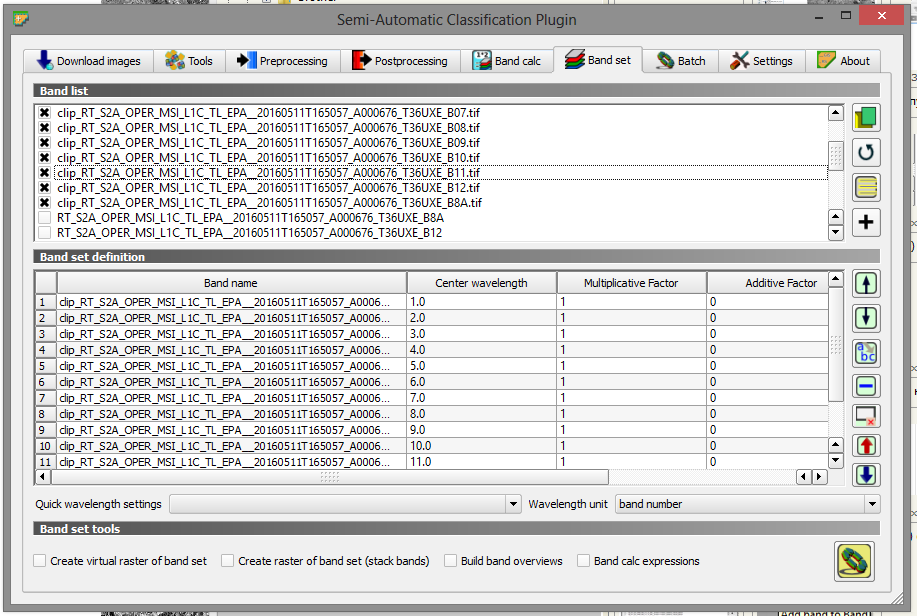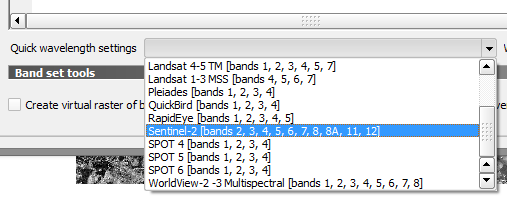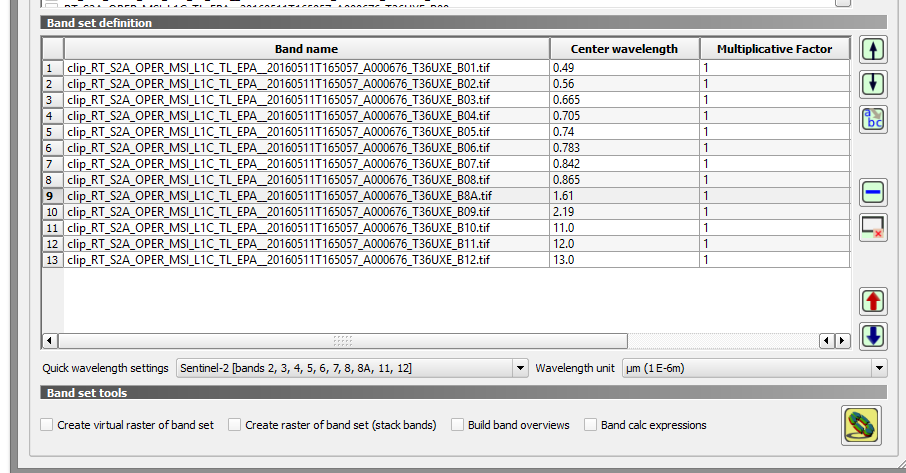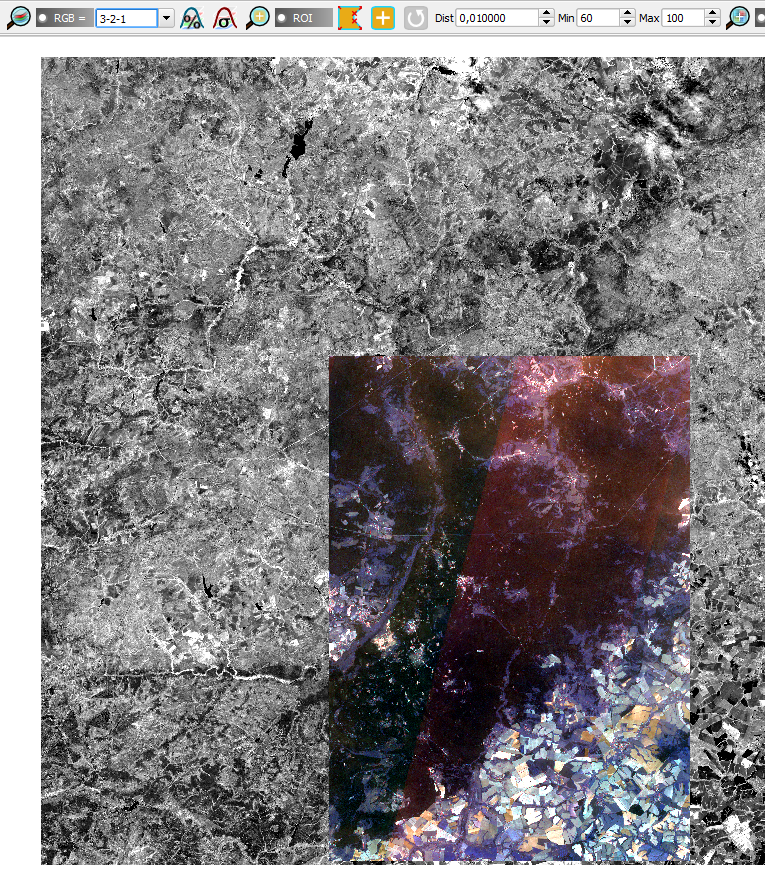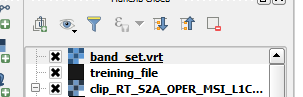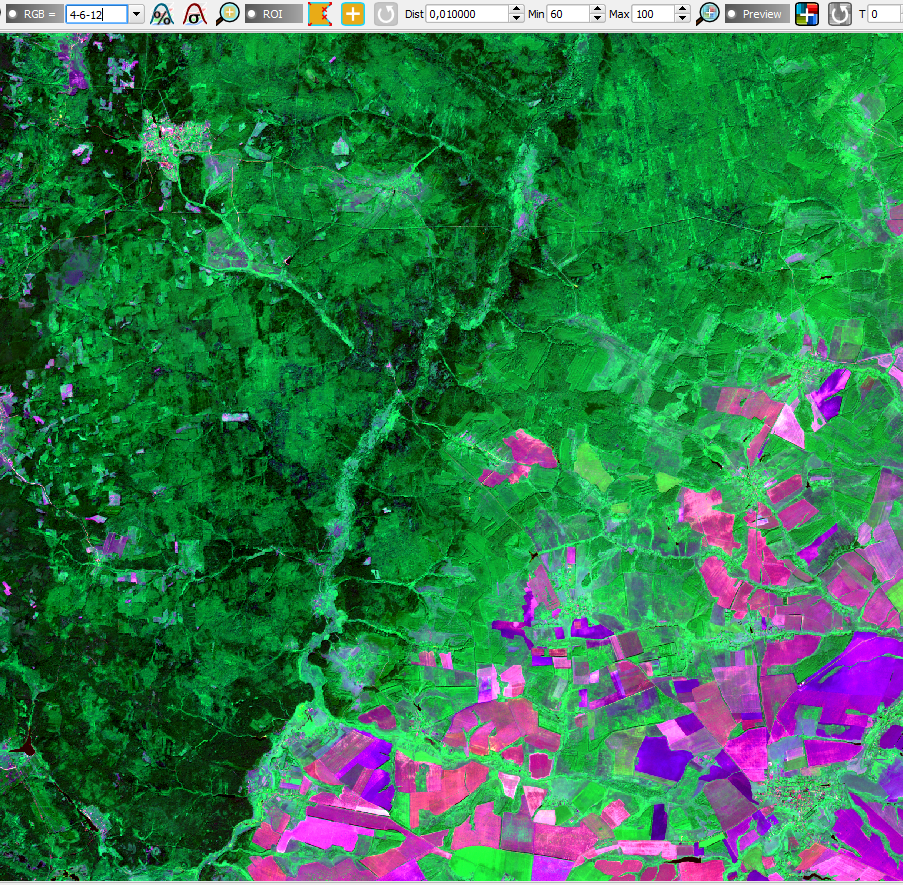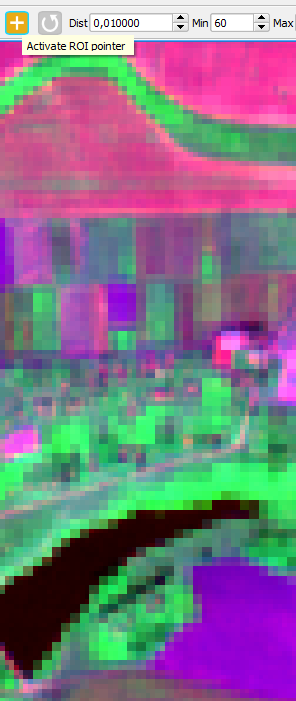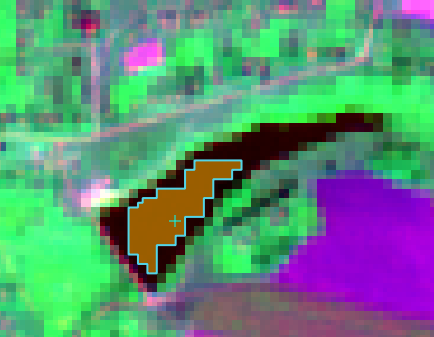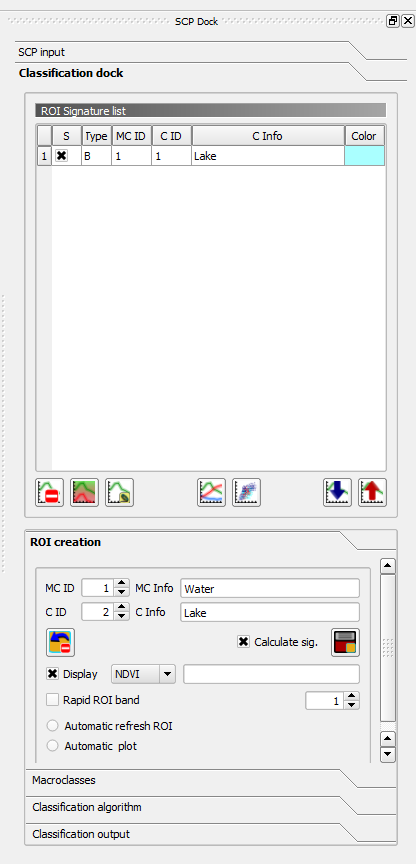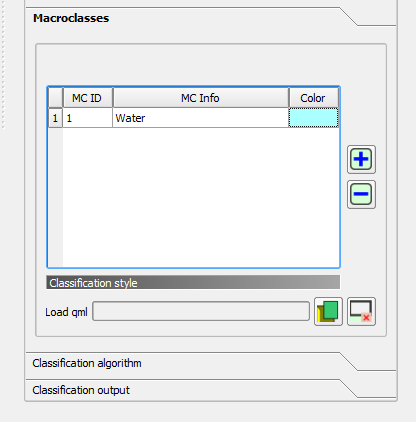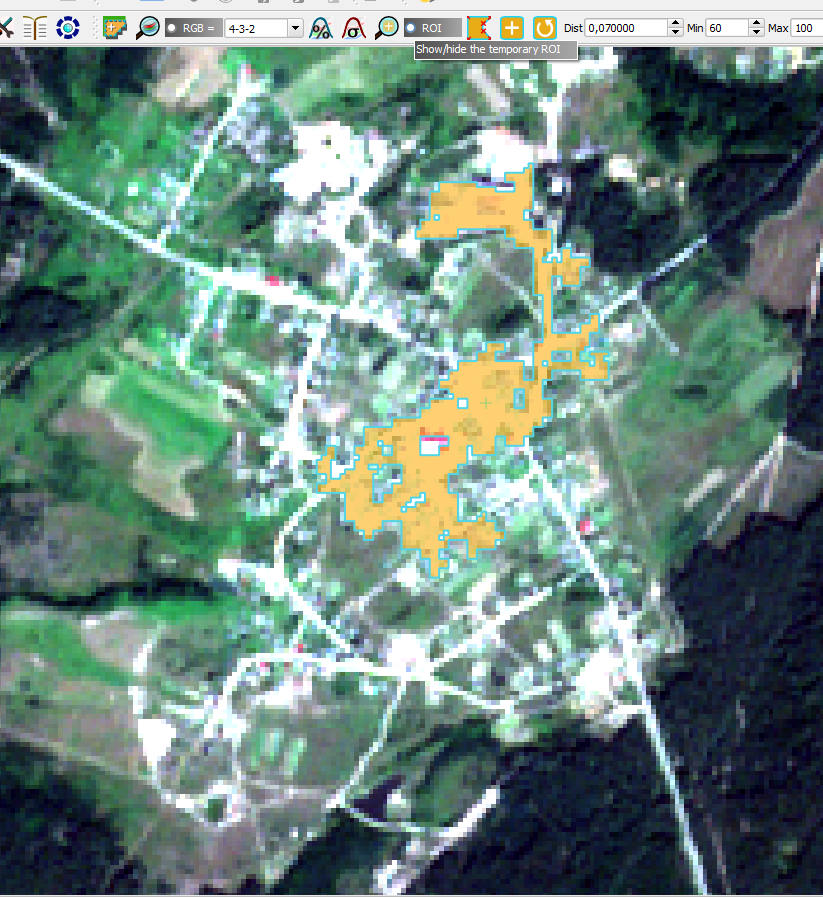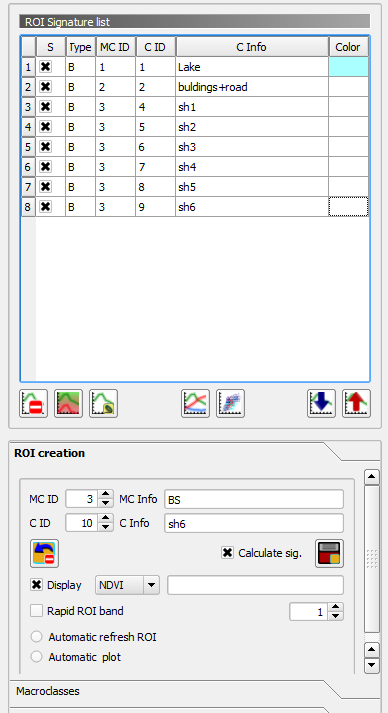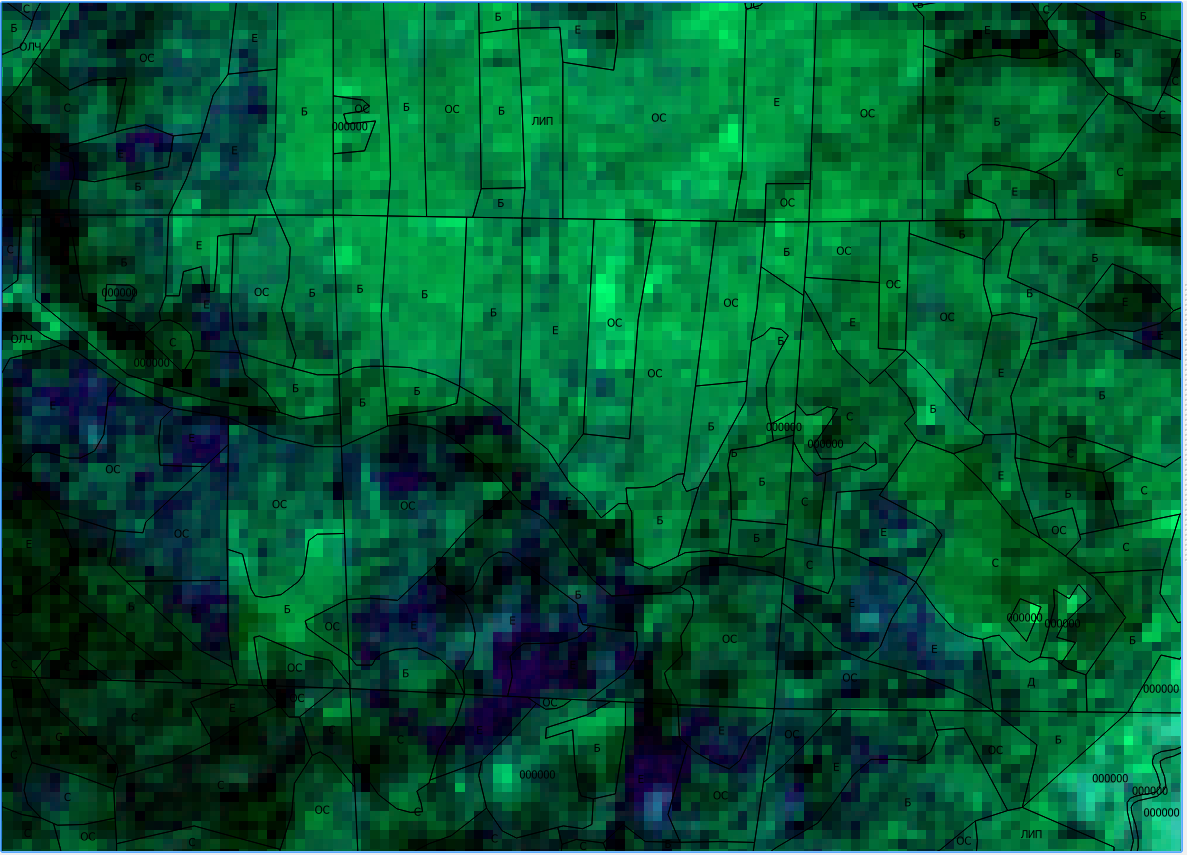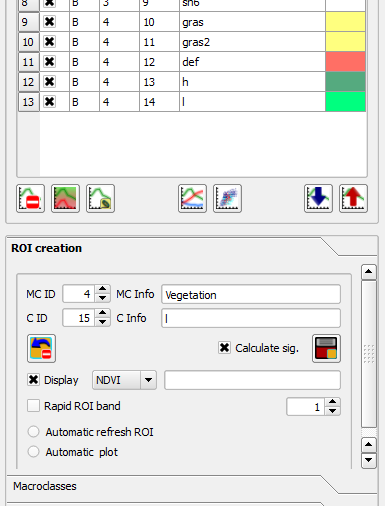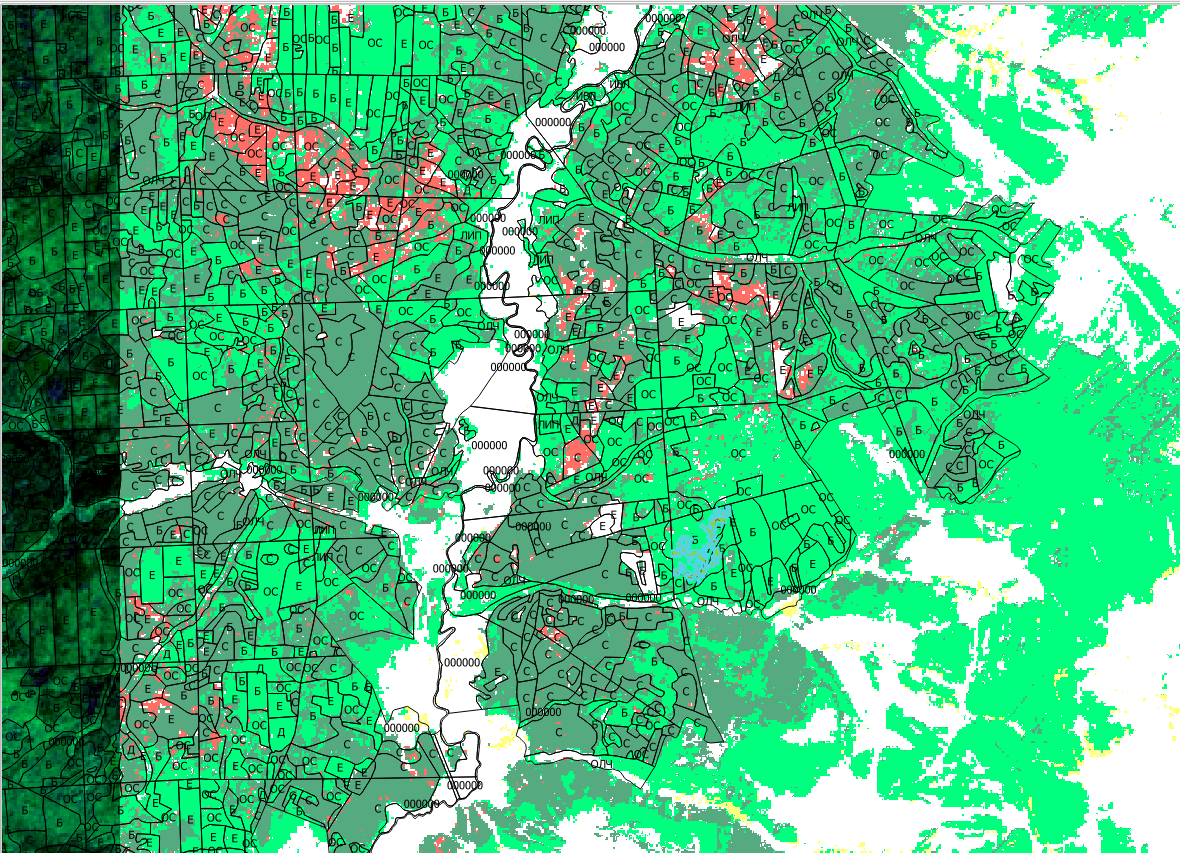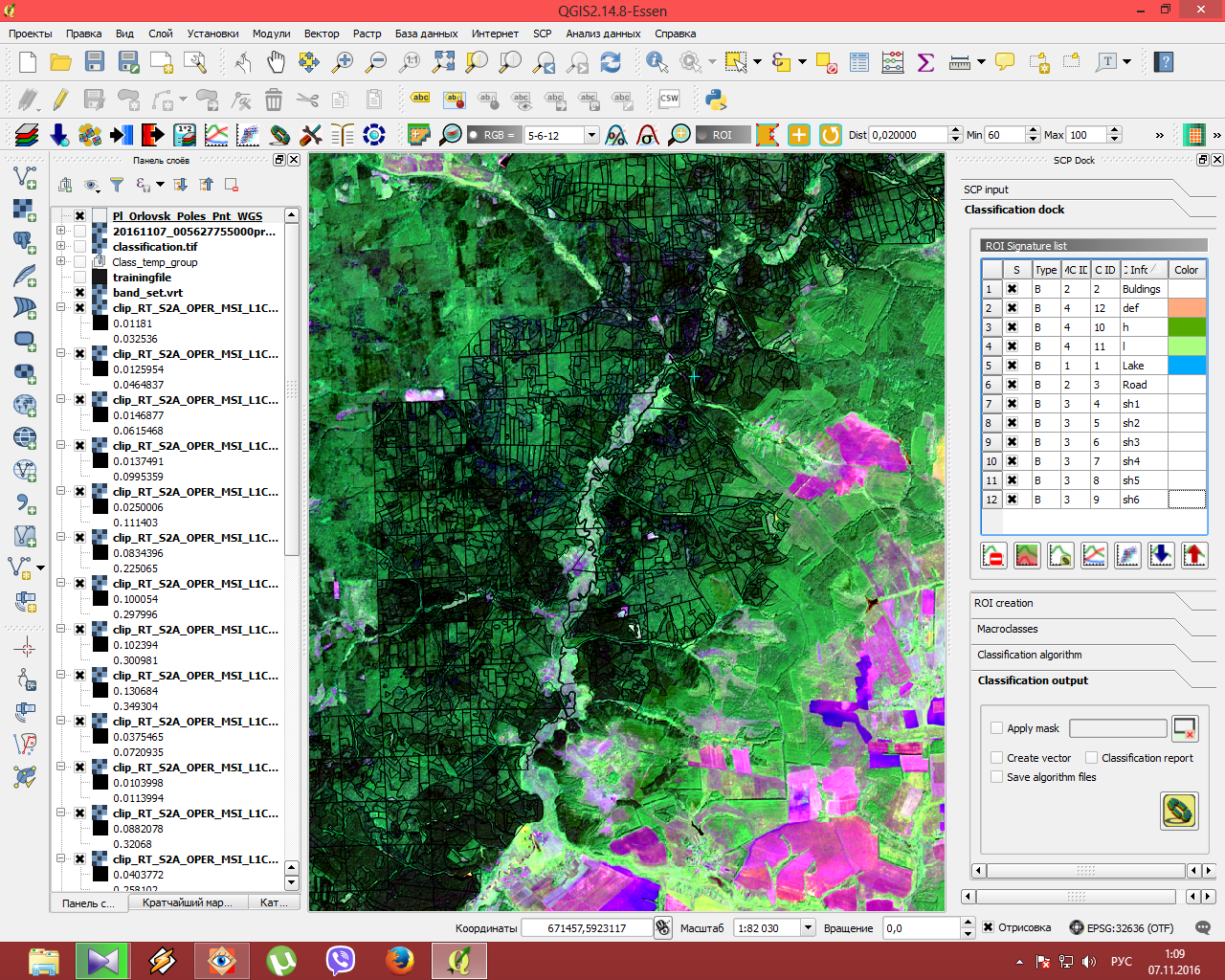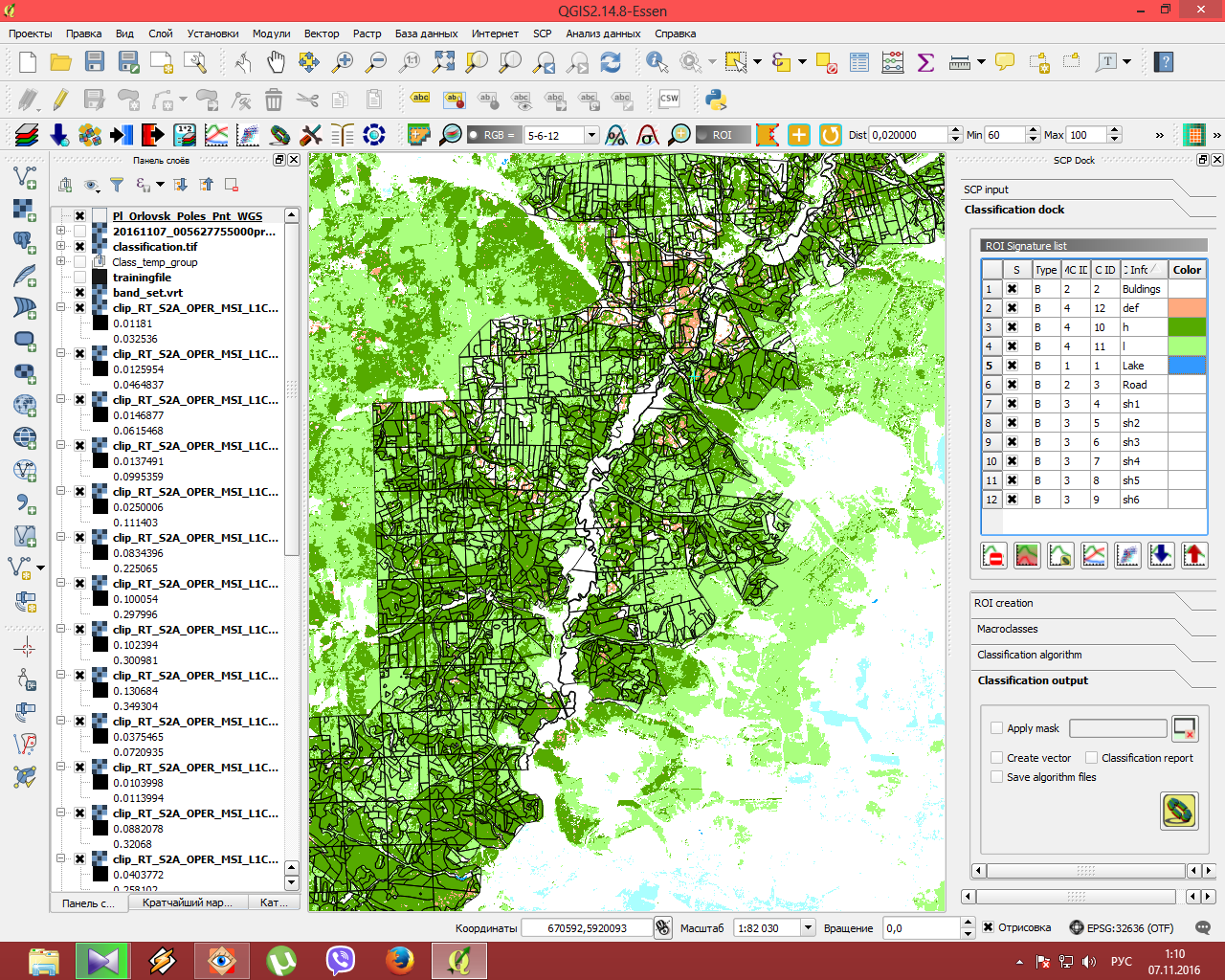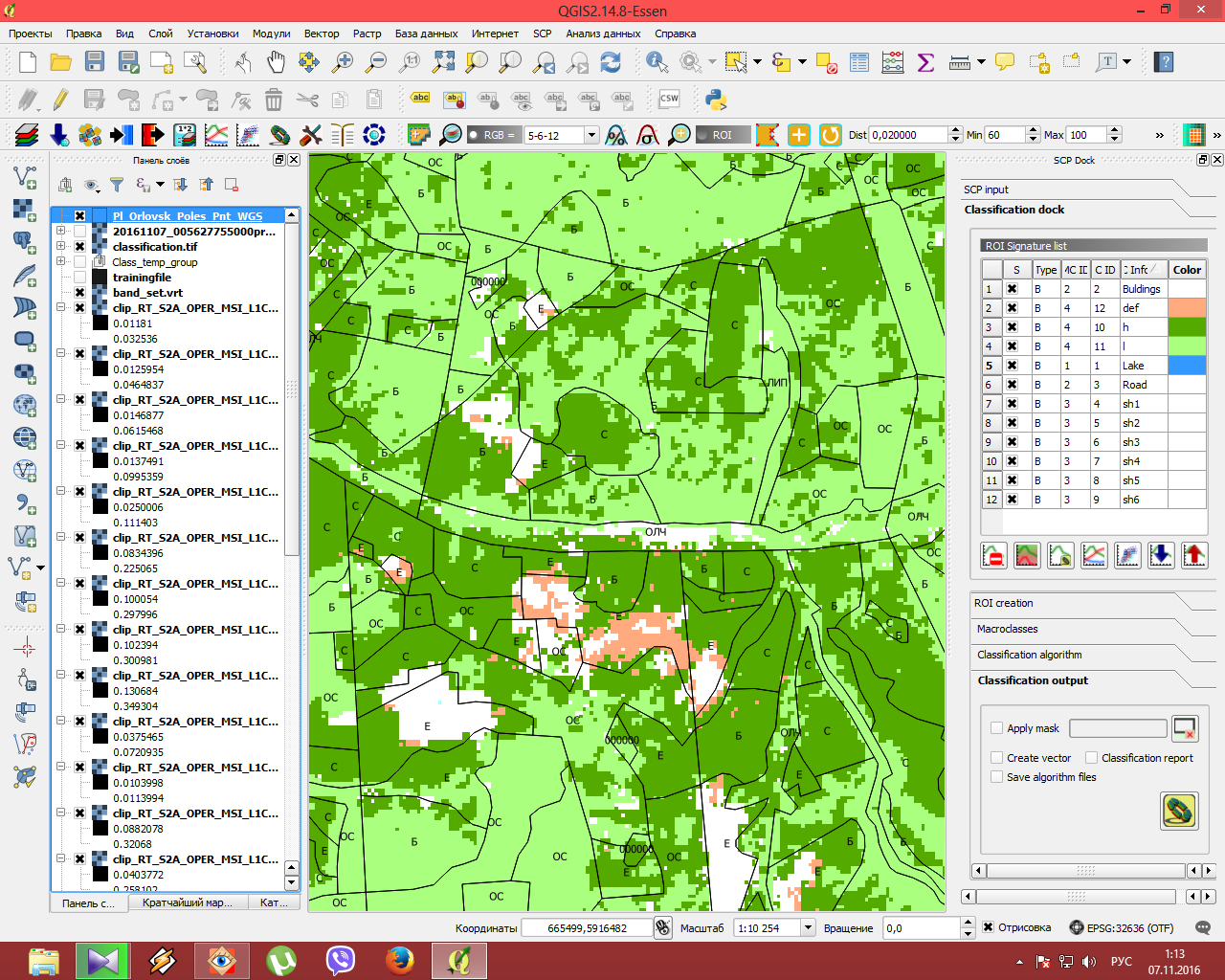Опыт классификации космоснимка Sentinel- 2a с помощью Semi-Automatic Classification Plugin в QGIS
по адресу http://gis-lab.info/qa/qgis-sacp-sentinel2a.html
Данная статья описывает опыт работы с Semi-Automatic Classification Plugin для QGIS для классификации снимка Sentinel-2a с целью выявления лесонарушений на примере национального парка "Орловское полесье", а также содержит пошаговую инструкцию для лесного дешифрирования снимка с помощью данного плагина.
Карпачев Андрей Петрович, научный сотрудник- ГИС специалист НП "Орловское полесье"
Цели проекта
1) Выявление участков нарушенного и усохшего леса на территории НП «Орловское полесье».
2) Лесное дешифрирование (по породам) части территории Орловско-Брянско-Калужского региона.
Материалы и ПО
Для реализации классификации были выбраны тестовые участки на основе лесоустроительных материалов 2006 и 2016 годов и полевых обходов.
В проекте был использован космоснимок Sentinel-2a на территорию нацпарка «Орловское полесье» за сентябрь 2016 года, предварительно загруженный с официального сайта. Программное обеспечение: QGIS 2.14.8 с интегрированным плагином SACP.
Подготовка к началу обработки, формирование директорий
Первым делом открываем космоснимок Sentinel-2a через плагин.
Откроется следующая форма:
Далее нажимаем на иконку ![]() и «идём» к папке GRANULE из распакованного архива космоснимка Sentinel.
В форме откроются каналы (bands) космоснимка. Здесь же снимаем флажок с Create Band set and use Band set tools. Ставим флажок Apply DOS1 atmospheric correction.
и «идём» к папке GRANULE из распакованного архива космоснимка Sentinel.
В форме откроются каналы (bands) космоснимка. Здесь же снимаем флажок с Create Band set and use Band set tools. Ставим флажок Apply DOS1 atmospheric correction.
В этой же форме открываем файл metadata (находится в распакованной папке из архива космоснимка)
Нажимаем на иконку ![]() : Создаём папку, называем RT. Далее мы наблюдаем ход атмосферной коррекции снимка, ждём окончания.
: Создаём папку, называем RT. Далее мы наблюдаем ход атмосферной коррекции снимка, ждём окончания.
После окончания мы можем заметить, что в списке слоёв QGIS слои снимка стали отображаться с префиксом RT.
Обрезка снимка. В данном пункте мы должны обрезать космоснимок до квадрата границ национального парка. Для выполнения данной процедуры проходим:
Откроется следующая форма:
Лист обновится. Выбираем все файлы RT иконкой ![]() .
.
Нажатием на значком в виде крестика выбираем зону обрезки 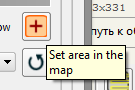
Выбранная зона выглядит следующим образом:
Нажимаем на иконку ![]() , создаём папку CLIP, указываем путь к ней и запускаем обрезку.
, создаём папку CLIP, указываем путь к ней и запускаем обрезку.
Итог: В списке СЛОИ образуются новые обрезанные слои космоснимка с префиксом clip.
Формирование Bandset, ROI и SIG
Далее необходимо обновить форму соответствующей иконкой  ,
,
В форму подгрузятся файлы с префиксами clip и RT:
Выбираем файлы только с префиксом clip ![]()
Форма заполнится следующим образом:
Далее выставляем показатель Quick wavelength settings по Sentinel-2 из выпадающего списка:
Форма изменит свой вид, добавятся значения center wavelength:
Далее нажимаем на иконку ![]() , называем файл training и сохраняем его в папку (можно в заново созданную).
, называем файл training и сохраняем его в папку (можно в заново созданную).
Теперь нажимаем на генератор bandset (3-2-1), после чего автоматически образуется слой.
Слой band set.vrt образовался сразу же после первого введения композита.
В ходе эксперимента был выбран композит из каналов 4-6-12. Визуализация снимка опциональна, в зависимости от объекта дешифрирования и физических параметров органов зрения исполнителя.
Теперь переходим на вкладку:
Откроется следующая форма:
Теперь нам необходимо набрать графические пробы (ROI) для осуществления полуавтоматической классификации. Выбираем на космоснимке участок водной поверхности и в верхней надстройке плагина нажимаем иконку «крестик»:
Выделяем пиксели; для наилучшего захвата в соседнем с «крестиком» окошке вводим дистанцию захвата пикселей:
Дистанция захвата подбирается опционально, до полной удовлетворенности результатом захватывания. Этот принцип будет также использоваться в наборе пикселей застройки, дорожной инфраструктуры, аграрного сектора и леса. Во вкладке ROI creation вводим классы, порядковые номера классов и подклассов и жмём на «дискету»:
Файл записывается в classification doc. Здесь сразу меняем цвет на эквивалентный объекту (вода - синий):
Следующим шагом заходим в macroclasses и также меняем цвет:
Далее определяем пиксели застройки на космоснимке. В композите 4-3-2 отлично читаются элементы дорог и застройки :
Помимо застройки, произошёл захват и пикселей дорожных полотен. Далее нам необходимо внести пиксели аграрных ландшафтов. Выбираем любой наиболее читаемый композит и поочередно выделяем пиксели. Так как обрабатываемые сельскохозяйственные территории имеют разные цвета, после отметки и захвата пикселей называем макроклассы каким-нибудь одним типом префикса, меняя только порядковый номер. В примере это sh1-sh6*. В видеопримере разработчика данный набор пикселей называется "bare soil".
Следующим шагом будет непосредственное определение усыханий еловых насаждений; разбиение снимка на хвою и листву, травянистую растительность. В проекте используются следующие сокращения: h- хвоя l- листва d- усыхание gras- трава
Перед захватом необходимых групп пикселей сверим снимок со слоем лесоустройства. Включаем подписи по породам, это необходимо для того, чтобы понять местоположение выделов ели и сосны. Мертвопокровная сосна ухудшает качество дешифрирования, т.к цвет её пикселей частично совпадает с цветом пикселей усыхания, именно поэтому необходимо знать повыдельное расположение культур.
После выбранных групп пикселей (ROI) мы можем сделать предпросмотр перед осуществлением классификации, для чего нажимаем на иконку «цветной плюс».
После нажатия на эту иконку нажимаем на космоснимок для оценки результативности отбора ROI ![]() .
После выбираем алгоритм классификации снимка:
.
После выбираем алгоритм классификации снимка:
- В работе был выбран алгоритм максимального правдоподобия. Перед выполнением классификации были залиты белым цветом группы пикселей застройки, дорог, сельскохозяйственных зон, голых почв, лугов, т.к в работе нас интересует исключительно лес.
Следующим шагом заходим в настройки  и нажимаем на вкладку Processing:
и нажимаем на вкладку Processing:
Здесь мы выставляем следующий параметр — RAM=1024 — и закрываем вкладку.
Далее заходим на вкладку classification output, жмём run, создаём папку classification и сохраняем; жмём на кнопку Cохранить и ждём окончания процесса.
*при подготовке выяснилось, что первый канал «шумит», так что он был исключён из синтеза
Показатель успешности
Изначальный снимок + слой лу2006 (лесоустройство 2006 г.). Фиолетовый цвет под слоем лесоустройства — предполагаемое усыхание.
Классифицированный снимок:
Попадание по породам:
Вывод
Ранее уже предпринималась попытка использования Semi-Automatic Classification Plugin для классификации космоснимка Landsat (http://gis-lab.info/qa/landsat_qgis_scp.html), и обработка была успешной. Однако, результаты после обработки снимка Sentinel-2a стали более чёткими, и совпадение с графическими материалами лесоустройства стало более точным. Данное отличие обусловлено параметрами видимых каналов космоснимков: у Landsat он 30 м, у Sentinel-2a — 10 м, поэтому использование Sentinel в работах лесохозяйственного направления будет более целесообразно. Снимки Sentinel-2a дают возможность отображения различий в состоянии растительности, в том числе, и временные изменения.
Литература
1.http://semiautomaticclassificationmanual-v4.readthedocs.org/en/latest/Tutorials.html
2.Видеоматериалы от Luca Congedo.
3.Карпачев А.П. Опыт классификации космоснимка Landsat с помощью Semi-Automatic Classification Plugin в QGIS http://gis-lab.info/qa/landsat_qgis_scp.html
4.Крылов А. М., Соболев А. А., Владимирова Н. А. Выявление очагов короеда-типографа в Московской области с использованием снимков Landsat //Вестник Московского государственного университета леса - Лесной вестник. – 2011. – №. 4. – С. 54-60
5.Крылов А.М., Владимирова Н.А., Малахова Е.Г. Использование свободных ГИС в системе дистанционного лесопатологического мониторинга // Вестник Московского государственного университета леса - Лесной Вестник, №1 2012. С. 148-152
6.Крылов А.М., Владимирова Н.А. Дистанционный мониторинг состояния лесов по данным космической съемки // "ГЕОМАТИКА" №3(12), 2011 г. с. 53-57